Version 2021
レポートをグラフとして表示するには: グラフ表示
グラフ レポートは、視覚に訴える形式でのデータの表現であり、全体的な傾向を容易に確認し、中心値や例外を特定するのに有用なレポートです。
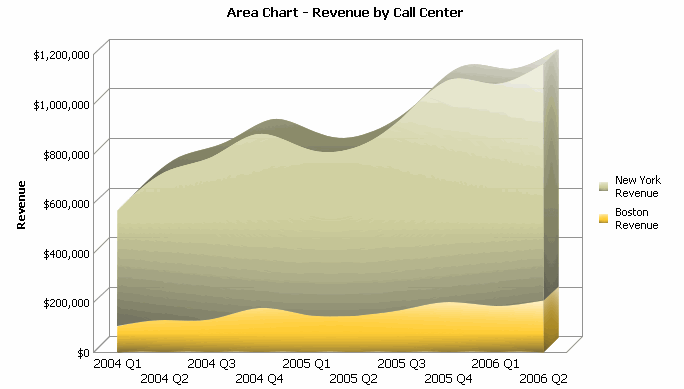
グラフ表示は、レポート実行後、データをグラフ形式で表示します。
さまざまなグラフ スタイルから最適なものを選択して、レポート データを効果的に表示できます。さまざまなグラフ スタイルのイメージと例、および各グラフ スタイルのデータ要件は、『上級レポーティング ヘルプ』 の「グラフ作成」の章を参照してください。
使用可能なグラフ スタイルには、以下が含まれます。
- 棒
- 行
- 領域
- 円
- 散布図
- バブル
- レーダー
- 極
- ゲージ
グラフ レポートは、数値を点、線、棒、または円として表示し、数値以外のデータを参照軸として表示します。グリッド レポートがグラフとして表示されると、グリッドのセルの結果がグラフの形状を提供し、グリッドの列および行の見出しがグラフの軸になります。
グラフは、項目と系列で構成されます。項目と系列の定義、および一度に表示される項目と系列の数の設定方法は、後述の項を参照してください。
レポートをグラフ表示で表示するには
- レポートの名前をクリックして、実行します。
- ツールバーで、[グラフ] アイコン
![[グラフ] アイコン [グラフ] アイコン](Resources/Images/graph2.gif) をクリックします。
をクリックします。
追加の系列の表示
左右の矢印 ![]()
![]() がグラフの下に表示される場合は、1 ページに一度に表示できる以上の系列が、グラフに含まれています。左または右の矢印をクリックすることにより、追加のデータを表示することができます。
がグラフの下に表示される場合は、1 ページに一度に表示できる以上の系列が、グラフに含まれています。左または右の矢印をクリックすることにより、追加のデータを表示することができます。
表示するカテゴリ数と系列数の最大値の指定
グラフに表示される項目と系列の数を設定することにより、一度に表示される行と列のデータの数が決まります。
次の表に、項目と系列、およびそれらがグラフ レポートで表示するものを定義します。
|
グラフ作成用語 |
定義 / レポートでの表示 |
|---|---|
|
項目 |
|
|
系列
|
|
スクロール バーおよびスライダーを使用して、または次の手順を使用して、項目および系列の数を調整できます。
表示する項目および系列の最大数を設定するには
-
グラフ レポートで、[書式] メニューから [グラフ] を選択します。
DHTML が無効化されている場合は、[実行] チェック マークをクリックします。
- [一般] タブの [項目] フィールドで、項目の最大数を入力します。
- [系列] フィールドで、系列の最大数を入力します。
- [適用] をクリックします。
最大項目数および最大系列数は、レポートが保存されるときに、レポート定義と共に保存されます。
